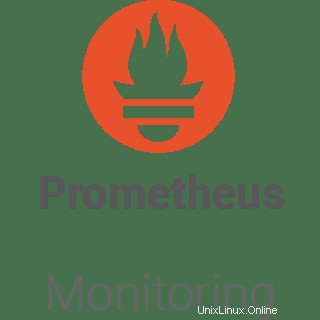
In diesem Tutorial zeigen wir Ihnen, wie Sie Prometheus auf Debian 11 installieren. Für diejenigen unter Ihnen, die es nicht wussten, Prometheus ist ein Open-Source-Überwachungssystem mit einem dimensionalen Datenmodell. flexible Abfragesprache, effiziente Zeitreihendatenbank und ein moderner Benachrichtigungsansatz.
Dieser Artikel geht davon aus, dass Sie zumindest über Grundkenntnisse in Linux verfügen, wissen, wie man die Shell verwendet, und vor allem, dass Sie Ihre Website auf Ihrem eigenen VPS hosten. Die Installation ist recht einfach und setzt Sie voraus im Root-Konto ausgeführt werden, wenn nicht, müssen Sie möglicherweise 'sudo hinzufügen ‘ zu den Befehlen, um Root-Rechte zu erhalten. Ich zeige Ihnen Schritt für Schritt die Installation des Prometheus-Überwachungssystems auf einem Debian 11 (Bullseye).
Voraussetzungen
- Ein Server, auf dem eines der folgenden Betriebssysteme ausgeführt wird:Debian 11 (Bullseye).
- Es wird empfohlen, dass Sie eine neue Betriebssysteminstallation verwenden, um potenziellen Problemen vorzubeugen.
- Ein
non-root sudo useroder Zugriff auf denroot user. Wir empfehlen, alsnon-root sudo userzu agieren , da Sie Ihr System beschädigen können, wenn Sie als Root nicht aufpassen.
Installieren Sie Prometheus auf Debian 11 Bullseye
Schritt 1. Bevor wir Software installieren, ist es wichtig sicherzustellen, dass Ihr System auf dem neuesten Stand ist, indem Sie das folgende apt ausführen Befehle im Terminal:
sudo apt update sudo apt upgrade
Schritt 2. Erstellen Sie Prometheus-Benutzer.
Wir erstellen einen dedizierten Prometheus-Systembenutzer und eine Gruppe:
sudo groupadd --system prometheus sudo useradd -s /sbin/nologin --system -g prometheus prometheus
Schritt 3. Installation von Prometheus auf Debian 11.
Jetzt laden wir das Installationsprogramm für Prometheus-Pakete von der offiziellen Seite herunter:
mkdir -p /tmp/prometheus && cd /tmp/prometheus curl -s https://api.github.com/repos/prometheus/prometheus/releases/latest|grep browser_download_url|grep linux-amd64|cut -d '"' -f 4|wget -qi -
Extrahieren Sie dann die Prometheus-Paketdatei:
tar xvf prometheus*.tar.gz
Nach der Dateiextraktion verschieben wir die Dateien in das richtige Verzeichnis:
sudo mv prometheus.yml /etc/prometheus/prometheus.yml sudo mv consoles/ console_libraries/ /etc/prometheus/
Schritt 4. Prometheus konfigurieren.
Standardmäßig befindet sich die Prometheus-Konfigurationsdatei unter /etc/prometheus/prometheus.yml . Die Standardkonfigurationsdatei sieht ähnlich aus wie unten:
cat /etc/prometheus/prometheus.yml
Ausgabe:
# my global config
global:
scrape_interval: 15s # Set the scrape interval to every 15 seconds. Default is every 1 minute.
evaluation_interval: 15s # Evaluate rules every 15 seconds. The default is every 1 minute.
# scrape_timeout is set to the global default (10s).# Alertmanager configuration
alerting:
alertmanagers:
- static_configs:
- targets:
# - alertmanager:9093# Load rules once and periodically evaluate them according to the global 'evaluation_interval'.
rule_files:
# - "first_rules.yml"
# - "second_rules.yml"# A scrape configuration containing exactly one endpoint to scrape:
# Here it's Prometheus itself.
scrape_configs:
# The job name is added as a label `job=` to any timeseries scraped from this config.
- job_name: "prometheus"
# metrics_path defaults to '/metrics'
# scheme defaults to 'http'.
static_configs:
- targets: ["localhost:9090"] Schritt 5. Prometheus Systemd Service erstellen
Nun erstellen wir ein Prometheus systemd service-Datei mit dem folgenden Befehl:
nano /etc/systemd/system/prometheus.service
Fügen Sie die folgende Datei hinzu:
[Unit] Description=Prometheus Documentation=https://prometheus.io/docs/introduction/overview/ Wants=network-online.target After=network-online.target [Service] Type=simple User=prometheus Group=prometheus ExecReload=/bin/kill -HUP $MAINPID ExecStart=/usr/local/bin/prometheus \ --config.file=/etc/prometheus/prometheus.yml \ --storage.tsdb.path=/var/lib/prometheus \ --web.console.templates=/etc/prometheus/consoles \ --web.console.libraries=/etc/prometheus/console_libraries \ --web.listen-address=0.0.0.0:9090 \ --web.external-url= SyslogIdentifier=prometheus Restart=always [Install] WantedBy=multi-user.target
Speichern und schließen Sie die Datei, dann ändern wir ihre Berechtigung:
for i in rules rules.d files_sd; do sudo chown -R prometheus:prometheus /etc/prometheus/${i}; done
for i in rules rules.d files_sd; do sudo chmod -R 775 /etc/prometheus/${i}; done
sudo chown -R prometheus:prometheus /var/lib/prometheus/ Als nächstes laden Sie systemd neu daemon und starten Sie den Dienst:
sudo systemctl daemon-reload sudo systemctl start prometheus sudo systemctl enable prometheus
Schritt 6. Zugriff auf die Prometheus-Webschnittstelle.
Öffnen Sie nach erfolgreicher Installation Ihren bevorzugten Browser und navigieren Sie zu http://your-domain.com:9090 oder http://your-ip-address:9090 und führen Sie die erforderlichen Schritte aus, um die Installation abzuschließen.
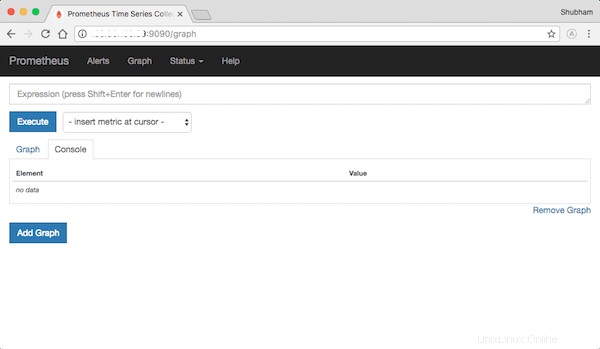
Herzlichen Glückwunsch! Sie haben Prometheus erfolgreich installiert. Vielen Dank, dass Sie dieses Tutorial zur Installation der neuesten Version von Prometheus auf Debian 11 Bullseye verwendet haben. Für zusätzliche Hilfe oder nützliche Informationen empfehlen wir Ihnen, die offizielle Prometheus-Website zu besuchen .